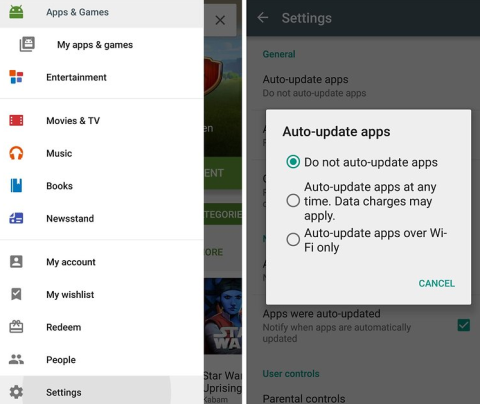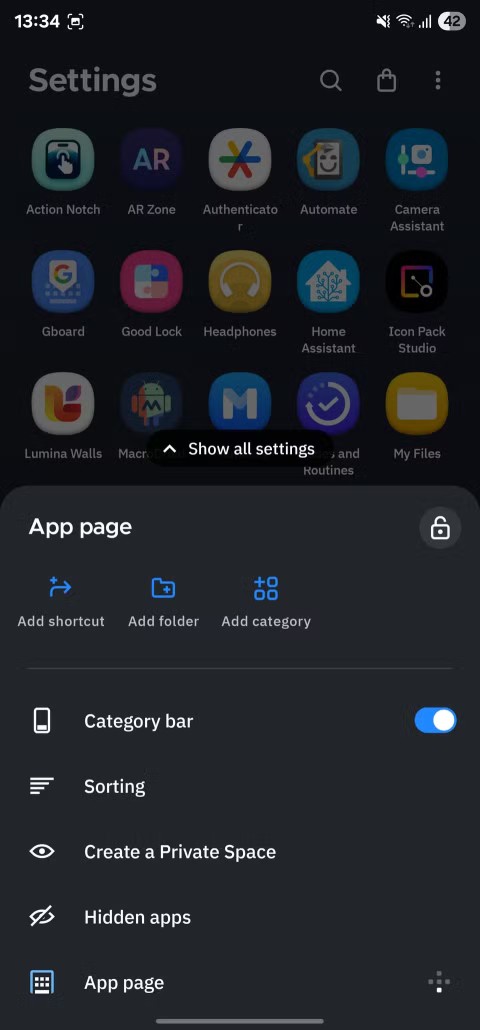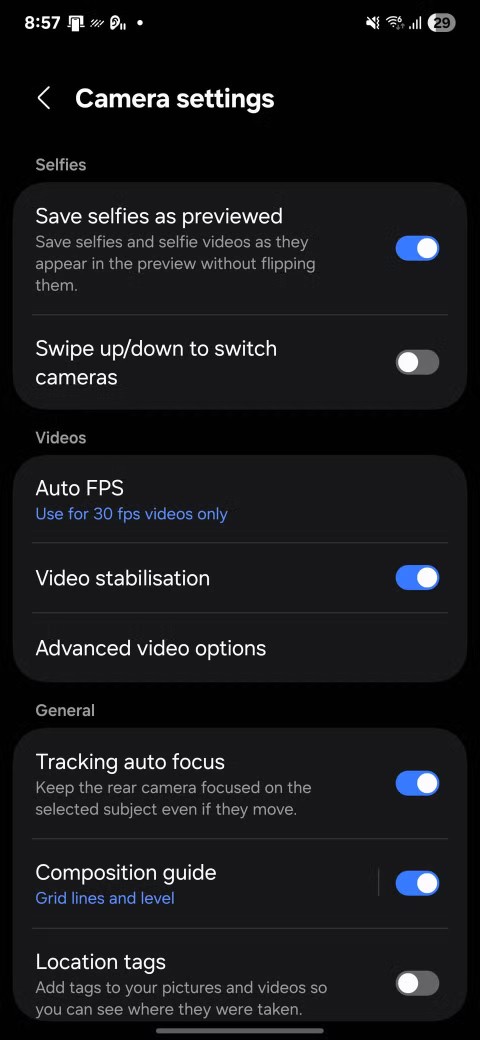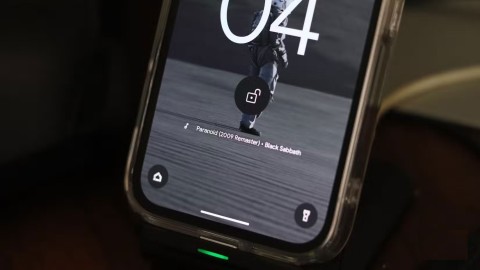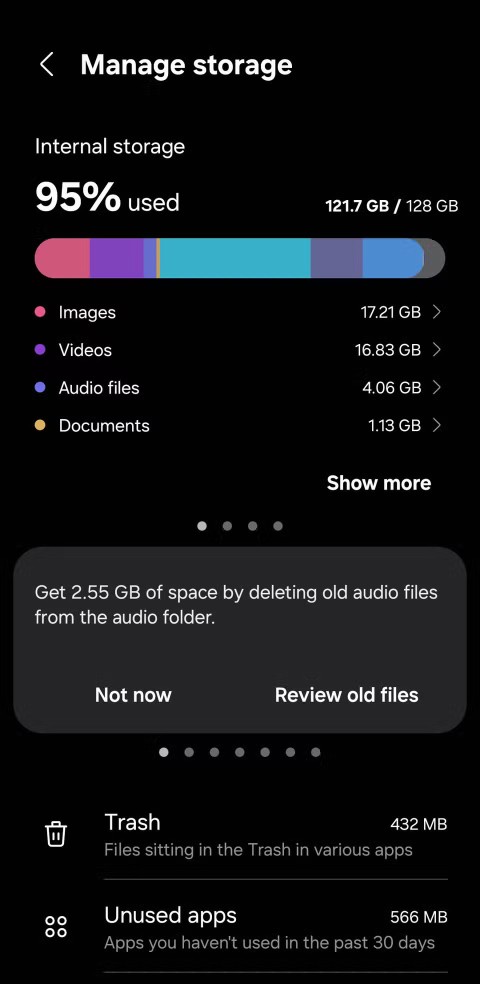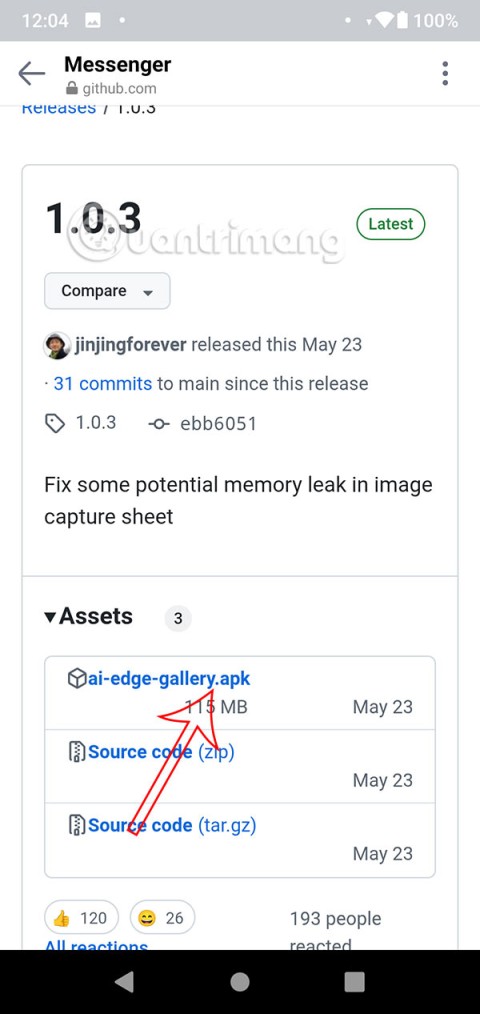Monet käyttäjät ovat kohdanneet " Valitettavasti järjestelmän käyttöliittymä on pysähtynyt " -virheen käyttäessään Android-puhelimiaan. Vaikka tämä voi olla ärsyttävää ja turhauttavaa, mutta hyvä puoli on, että tähän ongelmaan on joitain ratkaisuja. Joten tässä artikkelissa olemme keskustelleet joistakin ratkaisuista, jotka voivat auttaa sinua ratkaisemaan ongelman.
Ratkaisu 1: Käynnistä laite uudelleen
Tämä on yleisin ratkaisu, jonka yritämme aina ratkaista Android-puhelimemme ongelmat. Sinun tarvitsee vain käynnistää Android-puhelimesi uudelleen ongelman ratkaisemiseksi. Voit käynnistää Android-puhelimesi uudelleen seuraavasti:
- Pidä vain Android-puhelimen virtapainiketta painettuna, kunnes valikko avautuu.
- Kun valikko tulee näkyviin, napauta Power Off -vaihtoehtoa.
- Odota nyt hetki ennen kuin sammutat laitteen.
- Paina lähes 10-20 sekunnin kuluttua uudelleen virtapainiketta käynnistääksesi puhelimen.
- Tarkista nyt, onko ongelma korjattu vai ei.
Lue myös: 5 asiaa, jotka on muistettava ennen Androidin tehdasasetusten palauttamista
Ratkaisu 2: Poista Google-sovelluspäivitykset
Se on tehokkain ratkaisu tämän virheen ratkaisemiseen. Monet käyttäjät ovat ilmoittaneet, että he ovat pystyneet korjaamaan tämän ongelman poistamalla Google-sovelluspäivitykset. Tehdä niin:
- Käynnistä Android-puhelimesi asetukset .
- Vieritä nyt alas ja siirry kohtaan Sovellukset/Sovellus .
- Etsi täällä Google Play Kauppa ja napauta Poista päivitykset .
- Käynnistä sitten puhelimesi uudelleen ja katso, onko virhe korjattu.
Huomautus : Voit myös valita "Älä päivitä sovellusta automaattisesti" -vaihtoehdon Google Play -kaupan asetuksista . Joten sovelluksia ei ladata automaattisesti. Voit ottaa asetukset käyttöön noudattamalla seuraavia ohjeita. Käynnistä Google Play Kauppa >> napauta 3 vaakasuuntaista valikkoa >> Vieritä alas ja napauta Asetukset >> tästä voit valita " Älä päivitä sovellusta automaattisesti ".

Ratkaisu 3: Poista kolmannen osapuolen sovellusten käynnistysohjelma
Jos olet asentanut kolmannen osapuolen sovellusten käynnistyssovelluksen, suosittelemme poistamaan sen Android-puhelimesta, koska se voi aiheuttaa virheen. Tällaiset sovellukset ovat ristiriidassa järjestelmän käyttöliittymän kanssa, kun ne toimivat samanaikaisesti.
Ratkaisu 4: Poista äskettäin asennettu sovellus
Niin usein jotkut sovellukset voivat olla ristiriidassa järjestelmän käyttöliittymän kanssa. Joten sinun on vain löydettävä äskettäin asentamasi sovellus ja poistettava se Android-laitteestasi ja tarkistettava, ratkesiko ongelma vai ei.
Lue myös: Jäsennysvirheen korjaaminen Androidissa
Ratkaisu 5: Pyyhi välimuistiosio

Virhe voidaan korjata tyhjentämällä välimuistiosio palautustilasta. Voit pyyhkiä välimuistiosion palautustilasta seuraavasti:
- Ensinnäkin pidä virtapainiketta painettuna ja sammuta puhelin.
- Pidä nyt virtanäppäintä ja äänenvoimakkuuden lisäyspainiketta painettuna samanaikaisesti, kunnes valikko tulee näkyviin.
- Nyt voit käyttää äänenvoimakkuuspainikkeita korostaaksesi palautustilan.
- Kun olet siirtynyt palautustilaan, voit valita pyyhkiä välimuistiosion äänenvoimakkuuspainikkeella ja vahvistaa painamalla virtapainiketta.
- Nyt saat vaihtoehdon käynnistää laite uudelleen, käynnistä se uudelleen. Tarkista nyt, ratkesiko ongelma.
Siinä kaikki! Toivomme, että pidät tästä postauksesta. Jos sinulla on kommentteja tai ehdotuksia, voit lähettää ne alla olevaan kommenttiosaan.